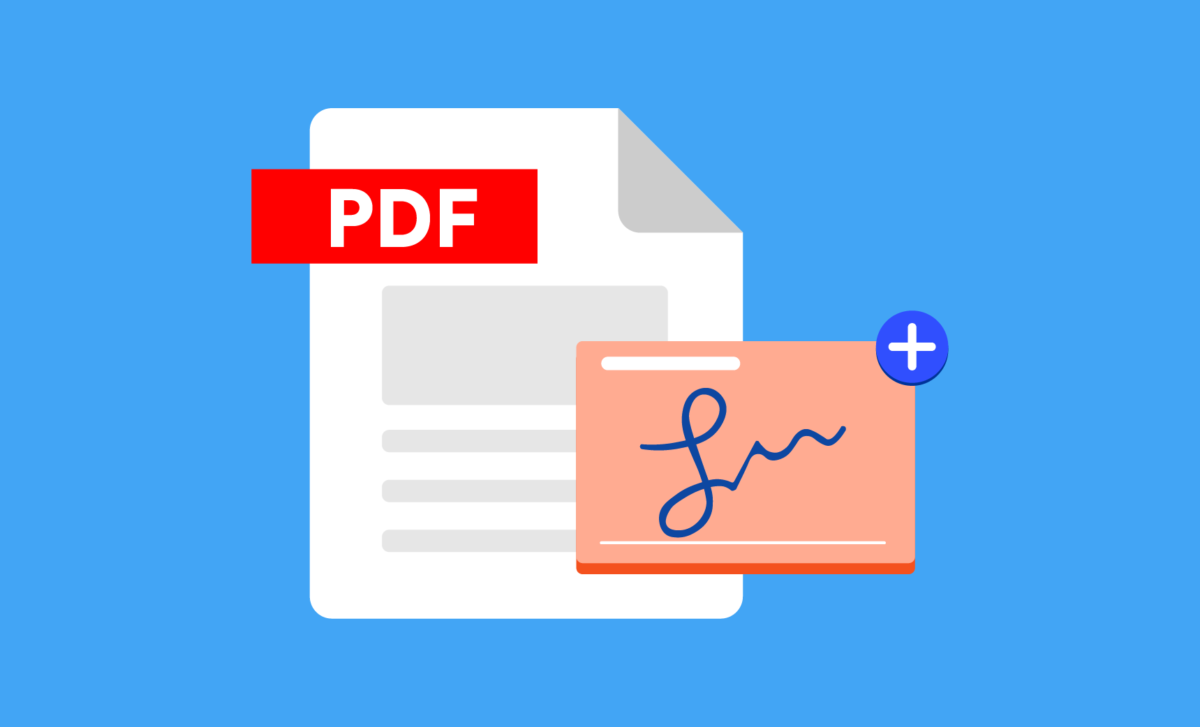I documenti PDF sono oramai pane quotidiano, soprattutto in questo periodo di pandemia dove il lavoro di smart working è aumentato notevolmente, ed in questo articolo vogliamo spiegarvi velocemente come compilare e firmare un documento PDF online senza ausilio di programmi di terze parti.
Le operazioni più comuni che ci vengono richieste in questi casi infatti sono quelle di riempire campi di testo ( come data e luogo prima di apporre la firma ) e di apporre la firma vera e propria.
Esistono ovviamente diversi metodi e quello più completo e sicuro è senza dubbio l’utilizzo di Acrobat Reader ma se non abbiamo il programma installato o magari abbiamo a disposizione solo uno smartphone o un altro dispositivo che non può installare applicazioni allora il metodo più semplice, veloce e sicuro per firmare un PDF è utilizzare il servizio online id Acrobat Reader creato appositamente per queste esigenze.
Come firmare un PDF online con Adobe Acrobat Online
Adobe mette a disposizione un servizio online veramente veloce e gratuito per firmare i nostri documenti. L’unico prerequisito è avere un account Adobe ( gratuito ) e in caso non lo avessimo possiamo fare la registrazione veloce con il nostro Account Google o Apple.
I passi per firmare e compilare un PDF online sono i seguenti:

- Accedere al sito ufficiale Adobe a questo link.
- Fare login/registrarsi se necessario
- Selezionare e caricare un file PDF dal nostro dispositivo
- Cliccare sulla barra in alto Sign Pdf / Firma. Se la firma o le iniziali sono già state aggiunte, è possibile selezionarle dalle opzioni Firma e fare clic nel PDF nel punto in cui si desidera aggiungere la firma. Continua con il passaggio successivo.
- A questo punto potremo scegliere se utilizzare una firma in formato immagine caricata dal nostro PC/Smartphone oppure se creare una firma automatica con un font apposito. Se abbiamo una smart pen potremo anche firmare direttamente il documento.
- Una volta apposta la firma basterà cliccare il tasto Share -> Download a copy per scaricare gratuitamente il nuovo PDF firmato.

Esistono tanti servizi analoghi ma a nostro avviso in questi casi la sicurezza e la privacy è molto importante. I documenti da firmare sono solitamente documenti preziosi soprattutto se abbinati ad una firma digitale. Utilizzare il servizio ufficiale di Adobe in questo caso è – a nostro avviso – la soluzione più sicura per evitare di lasciare informazioni sensibili sparse online.
Inviare il modulo ad altri utenti
Una volta completato il documento PDF compilato e firmato, è possibile condividerlo con altri.
- Apri il documento o il modulo PDF in Acrobat o Reader, quindi fai clic su Compila e firma nel riquadro a destra.
- Nella barra degli strumenti Compila e firma, fai clic su Avanti.
- Invia il modulo con uno dei seguenti metodi:
- Inviare un link anonimo o pubblico per il documento firmato
- Inviare una copia del documento firmato in un’e-mail personalizzata
- Inviare il documento per richiederne la firma
In alternativa a questo metodo è possibile utilizzare l’app ufficiale Adobe Acrobat disponibile sia per PC/Apple che per smartphone grazie alla qualepotremo anche sincronizzare automaticamente tutti i nostri documenti tra le varie piattaforme.
Conoscete metodi più veloci ed efficaci? Fatecelo sapere nei commenti!
Potrebbe interessarti…

Migliori Notebook • Maggio 2021
Rimani aggiornato su offerte lampo ed errori di prezzo, seguici su Telegram!